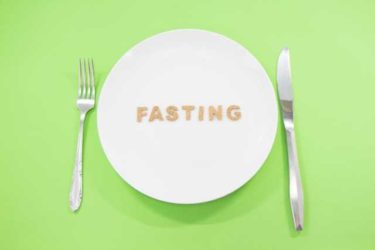はてなブログを始めて記事を書き始めると、どうしてもブログの見た目も気になる所ですよね?
だったら、ブログをかっこよくカスタマイズしちゃいましょう。
ログインしてブログの見た目(テーマ)を変更する
「デザイン」をクリック

いろいろなデザイン(テーマ)があるので、気に入ったテーマが見つかったらクリックして
「変更を保存する」
でテーマを確定させてください。

なお、テーマを選ぶ画面で一番下まで行くとテーマストアがあるので、こちらにはもっとたくさんのテーマが用意されているので、きっと気に入ったテーマが見つかりますよ。
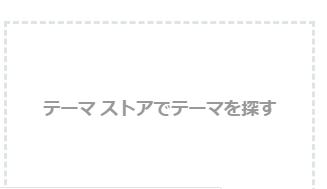
最後に「管理画面に戻る」をクリックします。
さて、テーマ以外のカスタマイズをしていきましょう。
ブログの設定をしよう
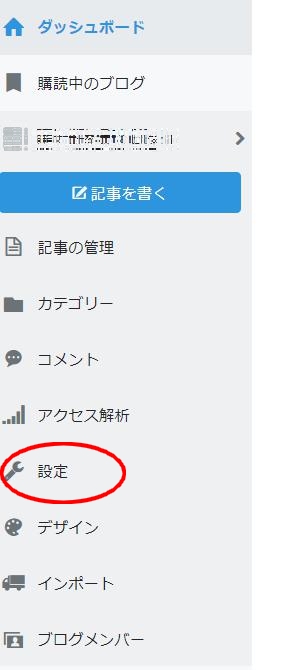
「設定」をクリックして、
・ブログ名
・ブログの説明
・コメントの管理
の3つをやっていきます。
ブログ名は、できるだけ自分がやってみたいと思うジャンルに合わせた名前を付けるといいでしょう。
例えば、
・ペットに関する商品を紹介したいのなら、
「ペット天国!いつまでも一緒だよ」
・家具を紹介したいなら、
「家具専科 好みのお部屋でリア充めざせ!」
・スイーツを紹介したいなら、
「スイーツ好き集まれ!甘いが最高」
などなど、まあ上記の例はセンスのかけらもないので参考にならんと思いますが、言いたい事は、
”このブログが何を紹介しているのかジャンルがわかる事”
のほうが良い、ということです。
良いというのは、書く事のジャンルをあまり散らさないということで、スイーツのブログにペット用品とかの紹介はしないとか、ダイエットのブログにスマホ用品の紹介はしないとか、そういうことです。
もし何でもかんでも紹介したい場合は、ブログ名を
「充実生活をめざす心豊かなブログ」
みたいな名前にして、カテゴリーで
・ペット
・スイーツ
・ダイエット
・スマホ用品
・最新家電
・ベッド、家具
などと分けていくといいです。
サイドバーを設定する
サイドバーの設定ですが、余計なものは入れなくていいです。
下記の項目があればOK、順番もこの通りでかまいません。
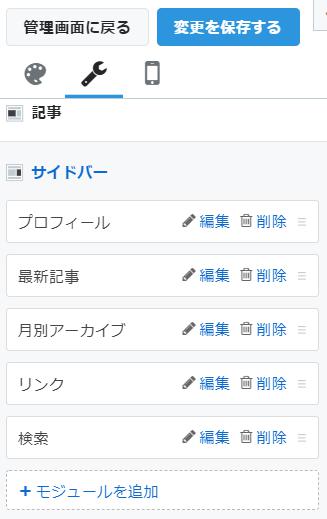
サイドバーの設定の中で、プロフィールは書いておきましょう。
プロフィールの設定
「編集」をクリック
■タイトル
”プロフィール”とか”筆者”とか”執筆者”とか。
ま、”プロフィール”で構わないと思います。
■プロフィール画像
他のページで説明します。
(作成中です)
■はてなID
表示してもしなくてもどっちでもいいですが、表示しなくても害はないのでチェックは外しておきましょう。
■自己紹介
自分のキャラを好きになってもらうために、ぜひ書いておきましょう。
どうせ誰も読まねーよ!などと思わず、個性をアピールするための数少ない機会なので書いておきましょうね。
■最終更新
チェックしておいて大丈夫。
■読者になるボタン
チェックしておいて大丈夫。
ここまで設定したら、「適用」をクリックします。
まとめ
ブログは見た目も大切です。
が、一番大切なのは記事の数と内容です。
見た目にこだわるがあまり、カスタマイズに時間をかけすぎて、記事を書くのがおろそかになるのは本末転倒です。
見た目は後でなんとでもなるので、あまり考えずに上記通りにやっておけば、初期段階では全然問題ありません。
慣れてきたら、自分なりのカスタマイズが出来るようになるので、それまではとにかく記事を書いていきましょう。